
Yahoo!広告を使っていると、
画面の移動や操作に手間を感じることはありませんか?
そんなときに便利なのが、
作業効率を上げてくれる「ショートカットキー」です。
本記事では、
Yahoo!広告で使えるショートカットキーの種類や一覧の出し方、よく使われるおすすめのキー
をわかりやすく紹介します。
日々の広告運用をもっとスムーズに進めたい方は、ぜひ参考にしてみてください。
1. Yahoo!広告で使える!ショートカットキーの種類
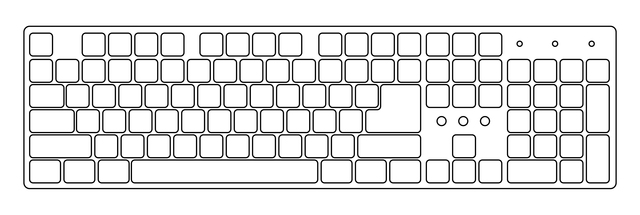
Yahoo!広告で使えるショートカットキーの種類を紹介します。
1-1. 広告管理画面で使えるショートカットキー
Yahoo!広告の管理画面で使えるショートカットキーの種類を見てみましょう。
| ショートカットキー |
機能
|
|
| 検索広告 | ディスプレイ広告 | |
| Shift+? | Shift+? | ショートカットキー一覧を表示 |
| G→C | G→C | [キャンペーン]に移動 |
| G→D | G→D | [広告グループ]に移動 |
| G→K | – | [キーワード]に移動 |
| G→A | G→A | [広告]に移動 |
| G→O | – | [広告表示オプション]に移動 |
| G→M | G→M | MCC配下の広告アカウント一覧に移動 |
| Ctrl+C(Mac:Cmd+C) | Ctrl+C(Mac:Cmd+C) | コピー |
| Ctrl+V(Mac:Cmd+V) | Ctrl+V(Mac:Cmd+V) | 貼り付け |
※参考:Yahoo!広告の管理ツールとキャンペーンエディターでおすすめのショートカットキー6選
■ 操作のポイント
- コピーや貼り付けは、WordやExcelなど他のアプリと同じ操作方法です。
[ Windows:Ctrl + C / V ]
[ Mac:Cmd + C / V ] - その他の操作は、ほとんどが「G → 〇」の形式で、できるようになっています。
そのため、Gの次のキーさえ覚えてしまえば操作もしやすいです。
1-2. キャンペーンエディターで使えるショートカットキー
Yahoo!広告の「キャンペーンエディター」は、
広告キャンペーンの作成・編集・管理を行うための専用ツールです。
より効率的に操作できるよう、ここでもショートカットキーが用意されています。
キャンペーンエディターで使えるショートカットキーは、
検索広告とディスプレイ広告で一部異なるため、それぞれ分けてご紹介します。
■ 検索広告
| 対応画面 | ショートカットキー | 機能 |
|
メニューバー
|
Alt+F | メニュー:ファイル |
| Alt+E | メニュー:編集 | |
| Alt+V | メニュー:表示 | |
| Alt+S | メニュー:検索 | |
| Alt+O | メニュー:設定 | |
| Alt+H | メニュー:ヘルプ | |
| Ctrl+PageUp | アカウントツリーの表示切り替え | |
| Ctrl+F | 検索画面を表示 | |
|
データエリア
|
Ctrl+A | セルを全選択 |
|
Ctrl+Z
|
選択行に対して「元に戻す」 | |
| ※選択中のものがひとつ前の状態に戻る | ||
| Ctrl+Y | 選択行に対して「やりなおし」 | |
| Ctrl+C | 選択行の配下をまとめてコピー | |
| Ctrl+V | 配下をまとめてコピーしたでーたの貼り付け | |
| Ctrl+Shift+C | 選択セルをコピー | |
| Ctrl+Shift+V | コピーした選択セルの貼り付け | |
| Ctrl+D | 選択行を削除 | |
| F2 | 選択セルを編集中にする | |
| Delete | セルを選択した場合:セルの値をクリア | |
| 行を選択した場合:選択行を削除 | ||
| Backspace | セルを編集状態にし、内容をクリア | |
| Esc | セル編集時の場合:入力を取り消し | |
|
アカウントツリー
|
→(カーソルキー) | 選択コンポーネントを開く |
| ←(カーソルキー) | 選択コンポーネントを閉じる | |
| Ctrl+C | コンポーネント全体をコピー | |
| Ctrl+V | コンポーネント全体を貼り付け | |
|
Ctrl+Z
|
元に戻す | |
| ※選択中のものがひとつ前の状態に戻る | ||
| F2 | 名前の変更 | |
| Backspace | 名前の変更 | |
| Ctrl+D | 削除 | |
| サブ画面 | Esc | サブ画面を閉じる |
※参考:Yahoo!広告ヘルプ|キーボードショートカット一覧( キャンペーンエディター)【検索広告】
■ ディスプレイ広告
| 対応画面 | ショートカットキー | 機能 |
|
メイン画面全体
|
Ctrl+P | アップロード |
| Ctrl+T | ダウンロード | |
| Ctrl+I | CSVファイルインポート | |
| Ctrl+Shift+I | テキストインポート | |
| Ctrl+E | アカウント内のすべてのデータを エクスポート |
|
|
データエリア
|
Ctrl+A | セルを全選択 |
| Ctrl+Z | 元に戻す | |
| Ctrl+C | 選択行の配下をまとめてコピー | |
| Ctrl+V | コピーしたデータの貼り付け | |
| Ctrl+F | 検索窓に移動 | |
| Ctrl+Shift+C | 選択行のみをコピー | |
| F2 | 選択セルを編集中にする | |
| Ctrl+H | テキストの置換 | |
| Ctrl+Shift+H | テキストの追加 | |
| Ctrl+B | 予算(入札価格)の変更 | |
|
Delete
|
セルを選択した場合:セルの値をクリア | |
| 行を選択した場合:選択行を削除 | ||
| Esc | セル編集時の場合:入力を取り消し | |
|
アカウントツリー
|
→(カーソルキー) | 選択コンポーネントを開く |
| ←(カーソルキー) | 選択コンポーネントを閉じる | |
| Ctrl+A | アカウントツリー全選択 | |
| Ctrl+C | 選択項目の配下をまとめてコピー | |
| Ctrl+Shift+C | 選択項目のみをコピー | |
| Ctrl+V | コピーしたデータの貼り付け | |
| Ctrl+Z | 元に戻す | |
| F2 | 名前の変更 | |
| Delete | 削除 | |
|
検索窓
|
Ctrl+C | コピー |
| Ctrl+V | 貼り付け | |
| → | 右の検索条件に移動 | |
| ← | 左の検索条件に移動 | |
| F2 | 編集中にする | |
| Delete | 削除 | |
|
複数作成画面・
テキストインポート画面 |
Ctrl+A | 全選択 |
| Ctrl+C | 選択行または選択項目をコピー | |
| Ctrl+Shift+C | 選択行または選択項目をコピー | |
| Ctrl+V | 選択項目を貼り付け | |
| F2 | 名前の変更 | |
| Backspace | 末尾の行を削除 | |
|
Enter
|
末尾の行を選択中:1行挿入 | |
| それ以外:下に移動 | ||
| Delete | 選択行の削除 |
※参考:Yahoo!広告ヘルプ|キーボードショートカット一覧【運用型】
Macでは、Yahoo!広告のキャンペーンエディターを利用できません。
1-3. 他のアプリと共通の基本ショートカット
すでにご紹介したように、
コピー(Ctrl+C / Cmd+C)、貼り付け(Ctrl+V / Cmd+V)は、
WordやExcelなど他のアプリと同じ操作方法で利用できます。
そのため、新たに操作方法を覚える必要はありません。
普段使い慣れている方にとっては、すぐに使いこなせるショートカットです。
2. ショートカットキー一覧を確認する方法
Yahoo!広告では、
すべてのショートカットキーを覚えるのは難しいため、
必要なときに一覧を確認できる方法を知っておくと便利です。
2-1. 広告管理画面で一覧を表示させる方法
Yahoo!広告の管理画面では、次のショートカットで一覧を表示できます。
「Shift + ?」
検索広告・ディスプレイ広告のどちらでも同じ操作で表示できるため、覚えておくと便利です。
2-2. キャンペーンエディターでは一覧表示できない
キャンペーンエディターでは、
ショートカットキーの一覧表示はできません。
キャンペーンエディターのショートカットキー一覧を見たい場合は、
すでに紹介したYahoo!広告ヘルプのページを参照してください。
※参考:Yahoo!広告ヘルプ|キーボードショートカット一覧( キャンペーンエディター)【検索広告】
※参考:Yahoo!広告ヘルプ|キーボードショートカット一覧【運用型】
3. これは使ってみたい!おすすめショートカットキー

Yahoo!広告には便利なショートカットキーが多数ありますが、すべてを覚えるのは大変です。
そこで本章では、
特によく使われる・覚えておくと便利なショートカットキーを厳選してご紹介します。
3-1. 広告管理画面で便利なショートカット
広告管理画面では、
「画面移動」と「コピー&貼り付け」のショートカットが特に便利です。
■ 移動ショートカットキー
| ショートカットキー |
機能
|
|
| 検索広告 | ディスプレイ広告 | |
| Shift+? | Shift+? | ショートカットキー一覧を表示 |
| G→C | G→C | [キャンペーン]に移動 |
| G→D | G→D | [広告グループ]に移動 |
| G→K | – | [キーワード]に移動 |
| G→A | G→A | [広告]に移動 |
| G→O | – | [広告表示オプション]に移動 |
| G→M | G→M | MCC配下の広告アカウント一覧に移動 |
※参考:Yahoo!広告の管理ツールとキャンペーンエディターでおすすめのショートカットキー6選
■ コピーと貼り付け
コピーと貼り付けはほかのアプリと同様に使えるので、
いったん覚えてしまえば、忘れることはないでしょう。
| 機能 | ショートカットキー |
|
コピー
|
Windows:Ctrl+C |
| Mac:Cmd+C | |
|
貼り付け
|
Windows:Ctrl+V |
| Mac:Cmd+V |
3-2. キャンペーンエディターで便利なショートカット
続いて、
Yahoo!キャンペーンエディターで使える便利なショートカットキーをご紹介します。
■ 最新の情報をダウンロード
ディスプレイ広告で利用可能です。
「Ctrl+T」
■ 変更内容のアップロード
作業後の反映時に使用します。
「Ctrl+P」
■ アカウントやキャンペーンの開閉
アカウントツリーの開閉に使えます。
「開く:→(右矢印キー)」
「閉じる:←(左矢印キー)」
■ コピーと貼り付け
基本操作は管理画面と同じです。
「コピー(Ctrl+C / Cmd+C)」
「貼り付け(Ctrl+V / Cmd+V)」
■ 複数の項目を選択する
上下に連続して選択したいときに便利です。
「Shift+↑ / ↓(上下矢印キー)」
■ 操作のやり直し
誤って入力・削除したときに使います。
「Windows:Ctrl+Z」
「Mac:Cmd+Z」
■ テキストの置換
特定の文字列を一括で置き換えたいときに便利です。
「Ctrl+H」
3-3. キャンペーンエディターとはどんなツール?
最後に、
Yahoo!キャンペーンエディターについて説明します。
Yahoo!キャンペーンエディターは、
Yahoo!広告(検索広告)の入稿情報をオフラインで作成・編集できるツールです。
編集後のデータは、
オンラインの広告管理画面にアップロードして反映します。
通信環境に左右されずに作業できるうえ、大量のデータも一括編集が可能なため、
特に業務量が多い担当者にとっては効率化に役立つツールです。
※使用にはツールのインストールが必要です。
4. まとめ
いかがでしたか。
今回は、
Yahoo!広告で利用できるショートカットキーについて解説しました。
Yahoo!広告のみならず、
ショートカットキーを活用することで大幅な業務効率化が図れます。
ぜひ記事を参考にしていただき、
Yahoo!広告でショートカットを活用しましょう。



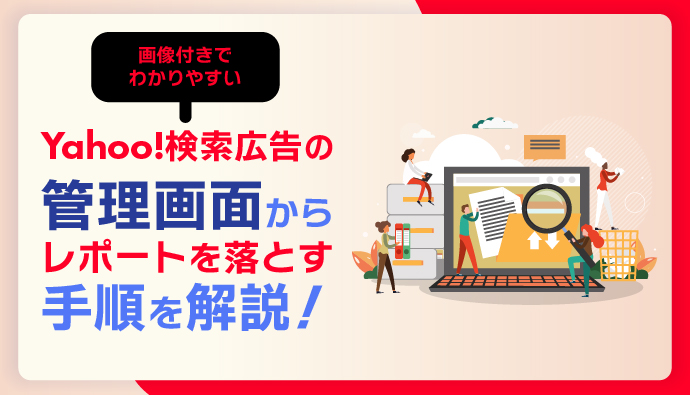























 無料E-Bookダウンロード
無料E-Bookダウンロード 無料マーケティング診断
無料マーケティング診断 お問い合わせ
お問い合わせ